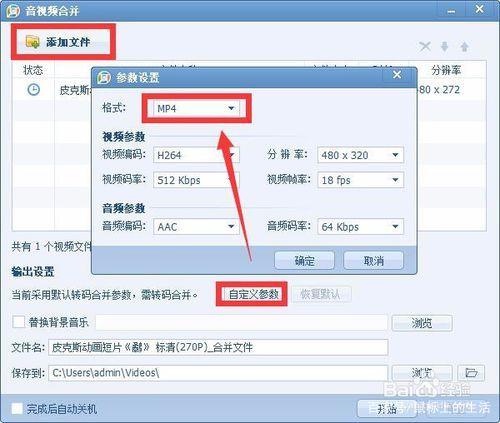win10系统恢复保留d盘文件(win10如何还原系统并移除所有的私人文件)
这是非常彻底的一项重置操作,因为它将会使用全新的设置来代替现在的Windows设置。用户账户、档案、设定、华硕OEM软件和Windows商店应用程序都将被删除。
这个选项是为想要完全重新开始使用计算机的用户而设的,它将移除一切并且重设Windows操作系统。
如果您的计算机是由Windows 7/8/8.1升级至Windows 10,重设此计算机后将无法再恢复至先前的操作系统版本。
目录:
Microsoft提供了两种方法可以执行重新安装Windows,您可以选择其中一种方法来操作。
● 方法1: 透过Windows设定中的重置选项执行重新安装Windows
● 方法2: 透过Windows修复环境(WinRE)执行重新安装Windows
● 方法1: 透过Windows设定中的重置选项执行重新安装Windows
- 在Windows搜寻栏输入[重置此电脑]①,然后点选[打开]②。
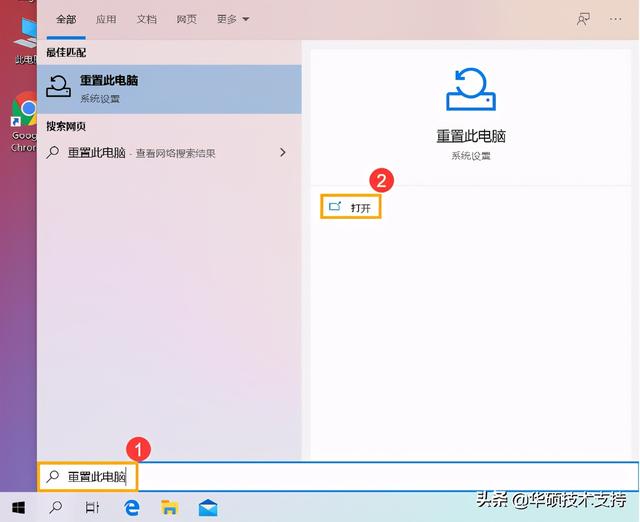
2. 在重置此电脑的选项中,点击[开始]③。

3. 选择[删除所有内容]④。

4. 点选[更改设置]⑤。
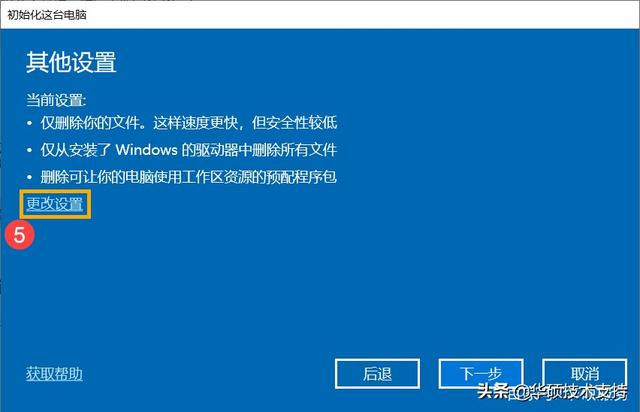
5. 以下根据您的需要,选择要变更的设置⑥,然后点击[确认]⑦。

6. 确认设置后,请点击[下一步]⑧。

7. 在重置计算机前请您务必接上电源,否则将会出现以下提醒窗口。

8. 点击[重置]⑨,计算机将会开始重新安装Windows。
※ 注意: 重置过程中请确保计算机有接上电源且不要强制关机,以避免发生异常问题。

● 方法2: 透过Windows修复环境(WinRE)执行重新安装Windows
1. 请先将您的计算机进入Windows修复环境。
2. 进入Windows修复环境后,选择[疑难解答]①。
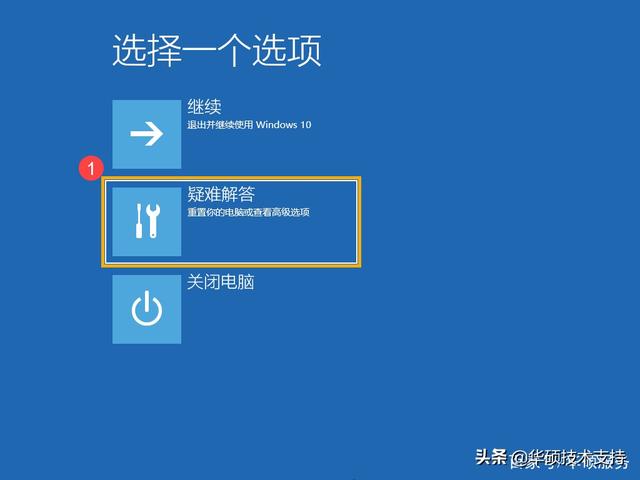
3. 选择[重置此电脑]②。

4. 选择[删除所有内容]。
5. 选择[本地重新安装]④。
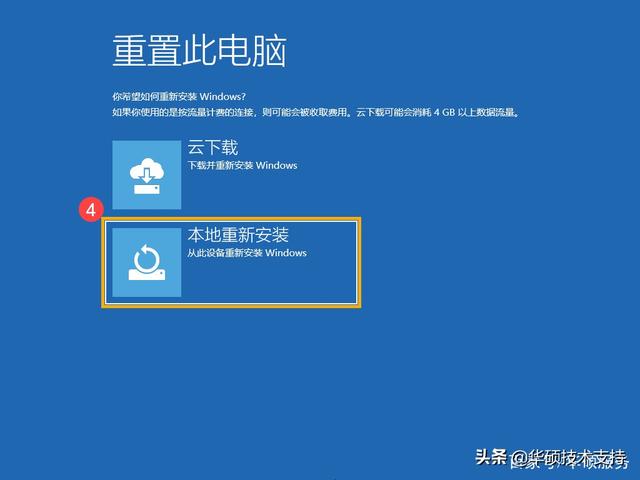
6. 以下根据您的需要,选择要重设的选项⑤。

7. 点击[重置]⑥,计算机将会开始重新安装Windows。
※ 注意: 重置过程中请确保计算机有接上电源且不要强制关机,以避免发生异常问题。
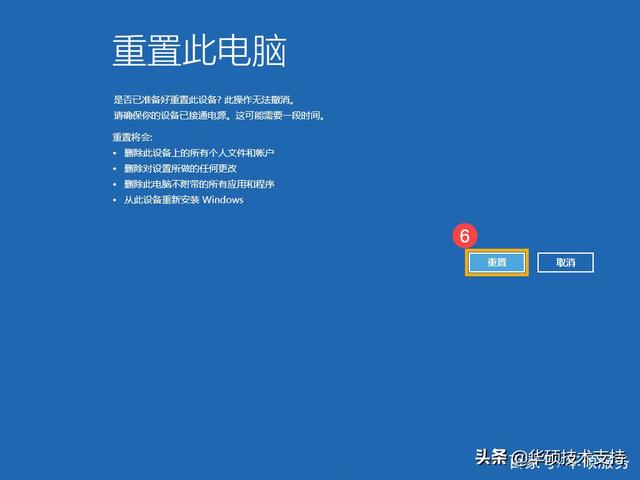
免责声明:本文仅代表文章作者的个人观点,与本站无关。其原创性、真实性以及文中陈述文字和内容未经本站证实,对本文以及其中全部或者部分内容文字的真实性、完整性和原创性本站不作任何保证或承诺,请读者仅作参考,并自行核实相关内容。文章投诉邮箱:anhduc.ph@yahoo.com